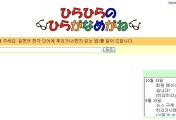반응형
캬~ 처음으로 블로그에 문의가 들어와서 하는 포스팅이 되겠네요.
모르는건 -- 못올려도, 아는거니까 한번 포스팅을 해봅니다...;;; 사실 거창한 것은 아니고, 070전화기 신청하면 같이 설명서가 딸려오는데 거기에도 있는 내용입지요.
[잊을만 할 때 등장하는 링크 서비스 입니다.]
해외유학시 있으면 좋은 인터넷 전화 070전화에 대해 알아보자.[살펴보기]
뭔가 복잡하게 설명해놔서 간단하게, -0- 요점만 정리해보겠습니다.(제 지식도 잡학 다식으로;;; 얕게 많이 알자 주의라서;;;)
일본의 인터넷은 옛날 메가패스나, ADSL처럼 광대역 연결 설정해서 부여받은 ID와 패스워드를 입력해야 인터넷에 연결되게끔 되어있습니다.
그런고로, 이 것의 세팅을 공유기에 해줘야하는데요.
하는 방법은 첫째로, PC와 070의 AP공유기가, 그리고 인터넷 회선이 연결된 상태에서 http://192.168.123.254 을 칩니다.

그러면 위의 그림과 같이, 사용자 암호를 입력하라는 화면이 뜹니다.
초기 암호는 [ADMIN] 입니다. 따로 설정을 변경하지 않았다면 이 암호예요.

무사히 입력을 마치고 1단계 관문을 통과하면 -- 처음보다는 조금 복잡한 화면이 기다리고 있습니다만...-- 무시하셔도 됩니다.
그냥 현재 설정된 상태와 정보를 보여주는 화면이니까요.
-0-;;; 제 블로그를 잊지 말아달라는 의미로다가 블로그 주소를 박아넣어 봤습니다. ㅎㅎ;;

[기본설정 -> WAN 설정] 화면 왼쪽 메뉴에서 기본설정을 누르고 WAN설정이라는 탭을 눌르면 위의 그림과 같은 화면이 나옵니다.
이런 저런 설정을 하는 곳인데요.
다른 엄한거 건들지 말고, 순서대로;;; 선택, 입력해줍니다.
ID와 패스워드는 인터넷 신청시 알려줄겁니다. 모른다면 인터넷을 신청한 곳에 물어봐야 합니다. 기숙사의 경우, 이 암호를 때때로 안가르쳐주는 곳도 있다고 하던데...-0-;;; 그런 경우는 기숙사 아주머니에게 재량껏;;; 샤바샤바;;;
저 같은 경우는 일본에서 지금 인터넷 관련 아르바이트 하는 친구녀석이 있어서, 그 녀석에게 설치한 관계로;; 편하게 처리된 편이지요.
아무튼 설정이 완료되면 [확인] 버튼을 눌러줍니다. -- 제대로 다 하시고 이거 안누르면, 그대로 무효!! 내 머리속의 지우개와 같이... 모든 것이 공으로 돌아가는 기분을 맛보실 수 있습니다. -ㅅ-;;;
확인 누르고 몇 초 기다리라고 나오는데, 기다리시면 됩니다.^^

이 것은 덤입니다만, 무선인터넷 암호 설정에 관한 것입니다.
이것을 제대로 설정해두지 않으면, 누군가 나의 무선 인터넷을 그냥 사용할지도 모르는데요. 찜찜하신 분들을 위해 무선 인터넷 사용시의 암호를 바꾸는 방법을 알려드립니다.
[무선설정=>무선 보안 설정] 메뉴로 이동합니다.
그 다음은 그림에 나와있는 순서대로 클릭 해주시고, KEY1 이라는 값에 무선인터넷을 사용할 때 입력할 암호를 설정해주면 됩니다.
이 암호는
1~0까지의 숫자와 a~f까지의 알파벳을 조합하여, 10자리로 만드시면 됩니다.
되도록 안잊어버리는 게 좋지만...-- 잊어버려도, 지금처럼 설정창에 들어오면, 암호를 확인할 수 있으니... 큰 걱정은 안하셔도 될 듯 합니다. ^^
그리고 시스템 설정인가? 기본설정인가? -0- 요건 확인을 못했는데 이 쪽에서 초기에 진입하는 암호를 변경할 수 있습니다.
본 공유기와 연결된 상태가 아니면 접속하지는 못하지만, 만약의 사태를 위해 바꾸어 두는 편이 좋겠지요~+_+;; 허나, 바꿔두고 암호를 잊어버려서 저처럼 헤매는 사태가 발생할 수 있으므로...-- 그냥 두는 것도 의외로 좋을지도......;;;
반응형
'여행이야기 > 도쿄유학기' 카테고리의 다른 글
| 일본어 한자읽기 어려우시지요? 일본어 한자에 후리가나를 달아봅시다~ (15) | 2010.11.26 |
|---|---|
| 유학생들간의 중고거래, 조심 또 조심...... (38) | 2010.01.13 |
| 일본에 도착했습니다.+_+ 오늘은 8일째 되는 날~ (34) | 2010.01.03 |
| 일본 유학 가기전에 우리집의 한자 주소는 꼭 알아가자! (13) | 2009.12.20 |
| 해외 유학시 꼭 필요한 070 인터넷 전화! (31) | 2009.12.10 |